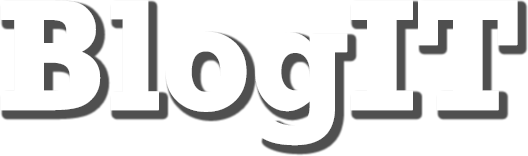Det sker ofte at jeg ser i diverse Facebook grupper, at folk spørger om den hastighed de har målt på deres internet virkelig, kan passe.
Derfor besluttede jeg mig for at skrive dette indlæg, med informationer omkring hvordan du korrekte tester din internet forbindelse, samt hvad du kan forvente af den.
Til slut er der også et forslag til hvordan du kan forbedre dit trådløse signal i din bolig.
Sådan tester du din internetforbindelse korrekt
Når du skal teste din internetforbindelse, er der kun en måde at gøre dette korrekt.
Du skal have en computer koblet direkte på den router/modem med kabel, som du har modtaget fra din internet udbyder, samt du skal koble andre eventuelle enheder fra.
– At teste igennem en trådløs forbindelse, fra fx en Mobil, Tablet eller Bærbar computer, er desværre ikke godt nok, da der stort set altid vil være datatab over en trådløs forbindelse, læs mere om det længere nede i indlægget.
Når du har gjort dette, er du klar til at udføre en hastighedstest fra computeren af.
Jeg vil anbefale at man tester sin hastighed op imod flere tjenester for at give det mest ret visende billede
Her er nogle af de sider jeg selv bruger til at måle min internetforbindelse
Jeg betaler selv for en 300 (Download)/50 (Upload) hos Stofa, her under kan du se, at jeg får hvad jeg betaler for. (Tests fra de tre overstående sider)

Hvorfor er mit internet langsommere via WiFi?
Når vi snakker WiFi/trådløst internet er der rigtig mange faktorer der spiller ind i det signal og hastighed man kan opnå.
- Kvaliteten af de trådløse radioer der sender og modtager (din WiFi router og din telefon eksempelvis). Du vil kunne måle forskellige hastigheder med flere enheder, som ligger præcis samme sted. Dette skyldes at alle enheder har forskellige WiFi modtagere indbygget. Din bærbar PC har måske en bedre modtager en din Mobil telefon, eller omvendt.
- Afstanden til din WiFi router / Access Point har også meget at sige. I dag er de fleste på WiFi via 5Ghz, da det er en del hurtigere end den gamle standard på 2,4Ghz. Mange routere/access points sender faktisk begge ud på samme tid.
Ulempen ved den hurtigere 5Ghz er at den har kortere rækkevidde end 2.4Ghz har, så jo længere væk du er, jo dårligere signal og hastighed vil du opleve. - Murer, glas og andre forhindringer giver også forringet signal og hastighed.
Hver gang dit trådløse signal skal kæmpe sig igennem en mur, et vindue, et møbel eller lignede. Vil den trådløse forbindelse miste lidt af sit signal og derved hastighed. - Andre trådløse signaler forstyrrer dit eget trådløse signal. Hvis du for eksempel bor i lejlighed og alle dine naboer også har et trådløs netværk, så vil disse typisk støje på hinandens trådløse signal/frekvenser, dette skyldes at der er en antal begrænsede trådløse kanaler som WiFi kan og må arbejde på.
Disse er blot nogle eksempler på, hvorfor hastigheden via en trådløs forbindelse kan være væsentlig lavere end den hastighed du kan måle, når du sætter en computer direkte på din router/modem.
Her ses eksempel fra min mobil, hvor jeg stod i midten af huset.

Vi kan se, at download er langt under de 300 Mbit som jeg betaler for.
Dog ved vi fra den tidligere test, at mit internet rent faktisk kørere med 300 Mbit, så tabet ligger i det trådløse signal i forhold til min mobil og det sted jeg havde placeret mig i huset i forhold til min router/access point
Sådan kan du forbedre den trådløse dækning
I dette afsnit her, tager jeg som udgangspunkt i at du kører via trådløs forbindelse fra din router/modem du har modtaget af din internetudbyder.
- Flyt din router/modem.
Gå rundt i din bolig, lav hastigheds tests forskellige steder. Du vil typisk se at hastigheden kan variere en del, alt efter hvor du befinder dig henne af.
Som udgangspunkt vil signalet og hastigheden bliver lavere og lavere, jo længere væk du bevæger dig fra din router/modem.
Har du for eksempel din router/modem stående i den ene ende af din bolig, vil du typisk kunne opnå en bedre dækning i din bolig, blot ved at flytte den til en mere central placering.
Det er dog ikke i alle tilfælde at dette er muligt, har du flere etager kan det også være problematisk at opnå god dækning på alle etager med kun en router/dem der udsender signalet. - Opsæt stærkere access point (hvis du bor i et mindre hus eller en mindre lejlighed)
Hvis din bolig ikke er så stor, vil du kunne opnå bedre dækning, ved at købe en bedre WiFi router/access point. Disse kan findes i butikker som Elgiganten, Power, ProShop osv. - Opsæt et “mesh netværk” (Hvis du bor i et større hus eller lejlighed, eller hvor du har flere etager)
Hvis du har en større bolig, vil det typisk være en god ide at investere i et mesh netværk. Dette er typisk 3 enheder som du kobler på dit netværk.
Dette kan gøres hvor kun den første enhed kables direkte på din router/modem, også forbinder denne til de 2 andre enheder trådløst. Enhederne placeres godt rundt i boligen for at give en spædt dækning.
Det bedste er dog hvor du har mulighed for at trække kabel til alle tre enheder, det vil sikker at de alle tre har fuld forbindelse til din router/modem.
Eksempler på disse kan være “Google Wifi“, “TP-Link Deco M4“, “TP-Link Deco M5“, “TP-Link Deco M9“. De fås i mange forskellige prisklasser og kvaliteter.
Disse kan også købes i butikker som Elgiganten, Power, ProShop osv. - Opsæt flere access points med controller
Er du i den lidt mere teknisk avanceret ende og vil have det bedste af det bedste, så skal du ud i flere access points og en controller til at styre disse.
Det er dog ikke noget jeg vil gå meget mere ind i her, da du helt sikker har styr på dette allerede, hvis du overvejer denne løsning.
Eksempler på udstyr jeg selv bruger: Ubiquiti UniFi Nano HD (2 styks), Ubiquiti UniFi Switch 8 (60W), samt UnFi Controller installeret på en Intel NUC.